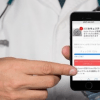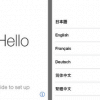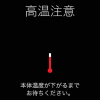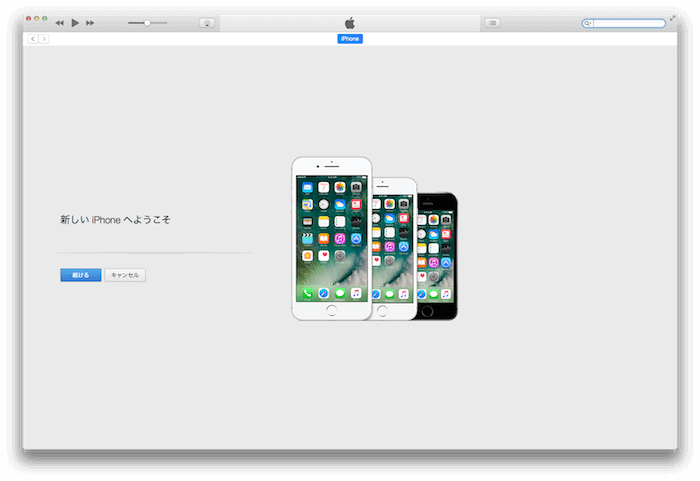
iPhoneのバックアップの取り方を知らない!分からない!教えてもらってないという方!そもそもバックアップって何?という方にバックアップの知識や必要性などの方法をご紹介致します。
目次
- 1,バックアップがどうして必要なのか?
- 2,iTunesを使ってのバックアップ
- 3,iCloudを使ってのバックアップ
- 4,データ保存アプリを使ってのバックアップ
- 5,ライトニングUSBメモリ(フラッシュメモリ)を使ってのバックアップ
- 6,iTunes・iCloudで保存したデータについて
- 7,まとめ
1,バックアップがどうして必要なのか?
いきなり極論を言いますが、万が一iPhone(スマートフォン全般に言えますが)が壊れてしまった場合、修理でも機種変更でもバックアップがとれていればデータ自体はどうにかなります。しかし、バックアップをとっていない、バックアップとるのにやり方が分からない、パソコンがない、面倒くさい、お金がかかるのがイヤ、と言われるユーザーさんもいらっしゃいます。しかし、今や個人情報やプライバシーと言われている昨今で、誰が代わりにiPhoneのデータを管理してくれるのでしょうか?
iPhoneにはとても大事なデータがたくさん入っていると思います。家族や友人、仕事で必要な電話帳や思い出の写真や動画、大事なパスワードやメモ書き、課金したゲームのデータなど。しかし、ある時iPhoneが壊れてしまってデータが取り出せなくなってしまった場合、あなたはどうしますか?
修理をしても直らなくなってからデータが取り出せず非常に困っている方もたくさん見てきました。水没修理の持ち込みのお客様で「データだけでも・・・」と言われる方が多いのですが、できるなら正常にiPhoneが動くうちにバックアップをとってください。これはスマホユーザーとしての義務・鉄則と言っても過言ではありません。
iPhoneのデータのバックアップのとるには以下の方法があります。パソコンを持っているか持っていないか、Wi-Fiを契約されているかどうか、有料か無料か、アカウントの設定やアプリのインストールの手間などそれぞれありますが、細かい説明は省いてザックリですがバックアップをとるにはどのような方法があるのかご説明します。
2,iTunesを使ってのバックアップ

一番手軽でお勧めは出来るのは、iTunesを使ったパソコンへのバックアップです。他の方法に比べて、すごく簡単です。パソコンでiTunesを開き、ケーブルでiPhoneを繋げてドラッグするだけです。できれば最新のパソコンがいいのですが、性能が低くてもバックアップをとりたいiPhoneの対してデータ容量が確保できるパソコンであればOKです。ノートパソコンでも十分バックアップが可能ですが、iTunesのダウンロードが必要な場合にはインターネット回線が必要なので、注意が必要です。
2-1,iTunesってなに?
iTunesとはそもそも音楽再生・管理ソフトです。iTunesは音楽携帯プレーヤーであるiPodと併用して使われていましたが、iPhoneのルーツがiPodであり、iPodに電話の機能つけたものがiPhoneです。現在はiPhoneだけでなくiPadなどApple製品全ての中核としての役割を担っており、音楽ソフトとしてだけでなく、iPhoneが不具合があった場合iTunesを繋げて改善法としてアップデートや復元(初期化)に使われるだけでなく、バックアップをとる為のソフトとしても大いに活用されています。
3,iCloudを使ってのバックアップ

iCloudへのバックアップのイメージとしては、インターネット上の貸し金庫にデータを預けるイメージです。Appleが持っているサーバー(「サービス」を提供するコンピューターのことで、ここでは「データを保存してくれるサービスをしている」コンピューターのこと)にインターネットを通してデータを預けます。自宅や会社・学校、コンビニやショッピングモールなど、Wi-Fiに接続できる環境があることが前提ですが、パソコンへのバックアップと同じでわりと簡単です。パソコンやメモリーなど専用機器を購入する前に、この方法を試してから検討してみるのもいいでしょう。
メリットとしてはデータが5GBまでなら無料であり、Wi-Fiが繋がる環境で充電して、スリープ状態にしていれば毎日でも自動的にバックアップをとってくれます。デメリットとしては5GBを超えるデータは有料になることと、iCloudでAppleIDのアカウントを登録しないといけません。
3-1,iCloudってなに?
iCloudは、Appleが提供しているクラウドサービスの名前です。「クラウドって雲って意味でしょ?そんなあいまいなものに・・・」というご意見もあると思いますが、その通り、あいまいなんです。雲には実体がありませんが、雨には実体があり、それは雲から降ってきますよね。そんなフワフワしたものなんです。そういった概念・認識で大丈夫です。
じゃあiCloudって何?何が出来るの?と言う事で話を戻します。
iCloudはiCloud DriveというiPhoneのデータを保存したり、他の端末とデータを共有したり、やり取りしたり出来る機能(例えばユーザーご自身のiPhoneとご家族のiPhone、iPadや会社のパソコンなどと登録・リンクさせて写真やメール、位置情報やカレンダー、Appで購入した音楽などを共有することなど)の他、なくしたiPhoneを追跡する「iPhoneを探す」という機能や、WebサイトのユーザーIDやパスワードを記録する「iCloudキーチェーン」という機能があります。
データの保管に関して言えばパソコンのハードに保存したり、AndroidやガラケーだとSDカードにデータを保存した場合、実体(データが入っているハードやSDカードそのもの)がありますが、iCloudはインターネット上に保存するため実体がありません。しかしデータをiCloudに保存していれば、そこから取り出すことができる。クラウド(雲)に実体はありませんが、データ(雨)はクラウドからやってくるというわけです。
4,データ保存アプリを使ってのバックアップ

パソコンもないし、Wi-Fiもないよ、という方は各キャリアがデータ保管用のアプリを配信していますのでAppStoreからインストールしましょう。これらもiCloudと同じような実体のないクラウドサービスになります。ただし電話帳のみ、もしくは電話帳と写真・動画、カレンダー情報など一部の情報のみしか保存ができないかもしれません(それぞれの配信しているアプリの詳細をよくご確認ください)のでご注意ください。 またバックアップするデータ容量が多くなると有料になるという事と、アプリ利用開始の時と、データ復元の際にそれぞれ各キャリアのログインアカウントが必要になりますので事前登録をして、メモをとり、忘れないようしましょう。
- docomoのアプリ「データ保管BOX」→アカウント「dアカウント」が必要
- auのアプリ「データお預かり」→アカウント「auID」が必要
- SoftBankのアプリ「あんしんバックアップ」→アカウント「MySoftBank」が必要
4-1,データ保存アプリの補足
ほかにもGoogleが配信している「Googleドライブ」や「Googleフォト」(要Googleアカウント)、Yahoo!が配信している「Yahoo!かんたんバックアップ」(要Yahoo!JAPAN ID)などございますので、AppStoreで「バックアップ」や「データ移行」で検索していただいてインストールできるバックアップアプリを活用してみてください。
5,ライトニングUSBメモリ(フラッシュメモリ)を使ってのバックアップ
iPhoneはガラケーやAndroidのようなSDカードが使用できません。なのでデータのバックアップは、基本的にはパソコンやインターネット上のクラウドサービスなどを利用するのが一般的なのですが、iPhoneに接続できるUSBメモリを利用することで、パソコンやWi-Fiが無い状態でもアドレス帳や写真、動画などのデータを保存しようという話です。
片側はiPhoneやiPadの充電するところに接続するLightningコネクタで、反対側はパソコンと接続するUSBコネクタになっています。
但し、このメモリだけを買っても使えませんので、購入したメモリの説明書にも記載があると思いますが、メモリに対応した専用のアプリをインストールしましょう。またiPhoneのOS(コンピューター)や、メモリを活用するにあたっての専用アプリのバージョンによってはバックアップが上手くいかないことがあるかもしれませんので、そういった不具合に対応が早いと思われる大手のメモリ製造メーカーさんのものを購入された方がいいかもしれません。
6,iTunes・iCloudで保存したデータについて
iTunesやiCloudでのバックアップをとったデータはパソコンの専用ソフトを使わない限り、個別でのデータ(写真だけのデータや電話帳だけ、購入・ダウンロードした音楽だけ)の取り出し・操作・編集などはできません。例えばiTunesでパソコンにiPhoneのバックアップを保存したからといって、パソコンの画像データのファイルではiPhoneの写真のデータは見れません。
ざっくり言うとiTunesやiCloudのデータ移行は「データ丸ごと移し替え」になります。
iPhoneでいうiTunes・iCloudを 用いた「バックアップ」とは、iPhoneの今の状態を丸っと設定からメールの文面から、アプリのゲームデータから何から全部保存することを意味します。このバックアップを使う(「バックアップから復元」する)ことで、万が一、iPhoneを紛失したり壊してしまったとしても、また買い替えたとしても、新しいiPhoneを用意すれば、まったく同じ状態に戻すことができるわけです。
なのでiPhoneのバックアップデータは、「iPhone」だけが分かればいいというのが、作り手であるAppleの考えなのだと思います。
7,まとめ
いかがでしたでしょうか?バックアップをとる方法について大まかですが、4つご紹介しました。ユーザーさまの利用環境はさまざまあると思いますが、大事なiPhoneのデータだと思いますので、壊れてデータが取り出せなくなってしまう前に、もしくはバックアップとっていなくてデータが消えてしまった!データを取り出せなくてお困りになったいう方は参考にして頂いて、必ずバックアップをとっておくようにしておきましょう!